ฟีเจอร์โฮมกรุ๊ปเป็นโซลูชันที่เรียบง่ายจาก Microsoft เพื่อให้สามารถแชร์ไฟล์ระหว่างคอมพิวเตอร์ทุกเครื่องในเครือข่ายในบ้านของคุณ ด้วย HomeGroup คุณจะสามารถแชร์ไฟล์รูปภาพเพลงและวิดีโอเอกสารสำนักงานต่างๆและแม้แต่เครื่องพิมพ์ นอกจากนี้คุณสามารถอนุญาตให้สมาชิกในครอบครัวคนอื่น ๆ เปลี่ยนไฟล์ที่คุณแชร์ได้ ในบทความนี้เราจะดูวิธีเพิ่มไอคอน HomeGroup desktop ใน Windows 10
![]()
ก่อนดำเนินการต่อตรวจสอบให้แน่ใจว่าได้ตั้งค่าประเภทตำแหน่งเครือข่ายของคุณเป็นส่วนตัว (บ้าน). มิฉะนั้นการค้นพบและการเข้าถึงจะถูก จำกัด และไอคอนโฮมกรุ๊ปจะไม่ปรากฏบนเดสก์ท็อป. คุณจะไม่สามารถเรียกดูเครือข่าย Windows จากพีซีเครื่องอื่นและการแชร์ของพวกเขาได้ โปรดดูบทความต่อไปนี้:
การโฆษณา
google play store บนแท่งทีวี amazon fire
- เปลี่ยนประเภทตำแหน่งเครือข่าย (สาธารณะหรือส่วนตัว) ใน Windows 10
- เปลี่ยนประเภทตำแหน่งเครือข่ายด้วย PowerShell ใน Windows 10
- เพิ่มเมนูบริบทประเภทตำแหน่งเครือข่ายใน Windows 10
หมายเหตุ: เมื่อคุณตั้งค่าประเภทตำแหน่งเครือข่ายของคุณเป็นส่วนตัว Windows 10 จะแสดงไอคอนโฮมกรุ๊ปโดยอัตโนมัติในบานหน้าต่างนำทางของ File Explorer หากคุณไม่ได้ใช้งานคุณสมบัติโฮมกรุ๊ปและไม่ต้องการเห็นไอคอนดังกล่าวโปรดดูที่ วิธีปิดการใช้งานและลบ HomeGroup จาก Windows 10 File Explorer .
ในการเพิ่มไอคอนโฮมกรุ๊ปบนเดสก์ท็อปใน Windows 10 ให้ดำเนินการดังต่อไปนี้
- เปิด แอป Registry Editor .
- ไปที่คีย์รีจิสทรีต่อไปนี้
HKEY_CURRENT_USER Software Microsoft Windows CurrentVersion Explorer HideDesktopIcons NewStartPanel
ดูวิธีไปที่คีย์รีจิสทรี ได้ด้วยคลิกเดียว .
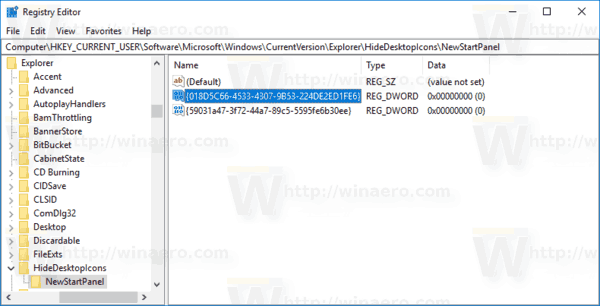
- ทางด้านขวาให้แก้ไขหรือสร้างค่า DWORD 32 บิตใหม่ชื่อ '{B4FB3F98-C1EA-428d-A78A-D1F5659CBA93}' ตามค่าเริ่มต้นข้อมูลค่าจะถือเป็น 1 ซึ่งหมายถึงการซ่อนไอคอนโฮมกรุ๊ปจากเดสก์ท็อป ตั้งค่าเป็น 0 เพื่อให้มองเห็นไอคอนเดสก์ท็อป Libraries
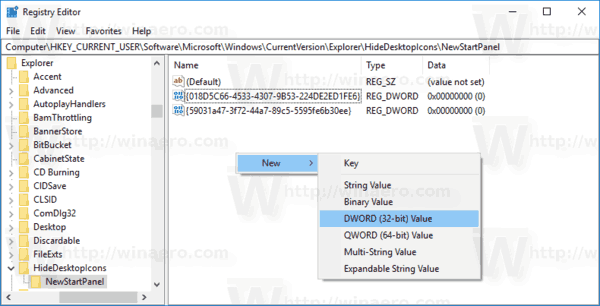
หมายเหตุ: แม้ว่าคุณจะเป็น ใช้ Windows 64 บิต คุณยังต้องสร้างค่า DWORD 32 บิต - กด F5 บนเดสก์ท็อปของคุณเพื่อรีเฟรช ไอคอนจะปรากฏขึ้นทันที
![]()
วิธีดูเฉพาะข้อความที่ยังไม่ได้อ่านใน gmail
เพื่อประหยัดเวลาของคุณคุณสามารถดาวน์โหลดไฟล์ Registry ที่พร้อมใช้งานต่อไปนี้
ดาวน์โหลดไฟล์ Registry
เคล็ดลับ: คุณสามารถเพิ่มเมนูบริบทของโฮมกรุ๊ปที่มีประโยชน์ลงในเดสก์ท็อป Windows 10 จะช่วยให้คุณจัดการตัวเลือกโฮมกรุ๊ปดูรหัสผ่านแชร์ไลบรารีหรือแก้ไขปัญหาการเชื่อมต่อและการแชร์ นี่คือลักษณะ:
![]()
วิธีเปิดใช้งานคอร์ทั้งหมดใน windows 10
หากต้องการเพิ่มเมนูบริบทของโฮมกรุ๊ปโปรดดูบทความ
เพิ่มเมนูบริบทโฮมกรุ๊ปใน Windows 10
แค่นั้นแหละ.









